
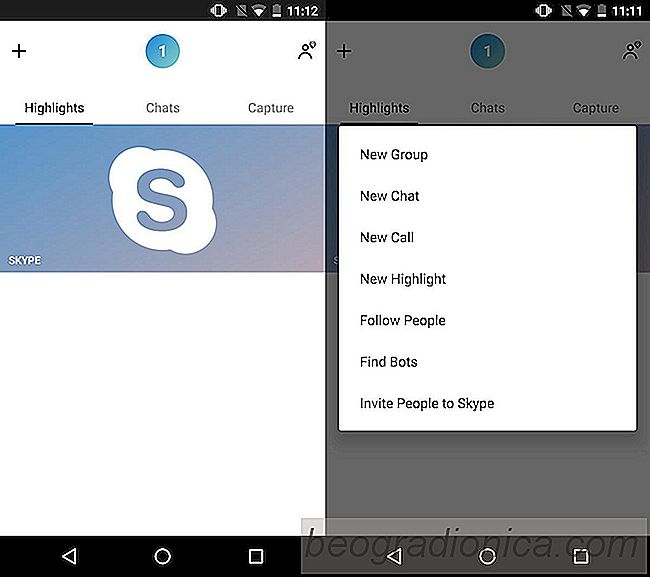
Kopieren von sozialen Medien Apps von Snapchat werden immer älter. Um die Dinge zu ändern, ist es produktivitätsorientierte Video-Chat-App Skype, die jetzt Snapchat Geschichten kopiert. Skype kündigte Anfang dieses Monats an, dass es ein neues Feature einführen wird, das verdächtig nach Geschichten klingt. Die Funktion ist jetzt auf Android und es ist in der Tat ein Snapchat-Story-Klon. Die neue Funktion heißt Skype-Highlights. Es gibt keine andere Möglichkeit, es zu beschreiben, als es als "Story" -Funktion zu bezeichnen, da wir alle gemeinsam über dieses Update seufzen.
Um Skype-Highlights zu teilen, müssen Sie die Skype-App auf die aktualisieren letzte Version. Das Update ist noch nicht für iOS verfügbar. Die App hat eine neue Benutzeroberfläche. Es ist jetzt in drei Registerkarten aufgeteilt, mit einem Register für Highlights.
Um eine Markierung zu teilen, tippen Sie oben links auf das Pluszeichen. Tippen Sie im angezeigten MenĂĽ auf Neue Hervorhebung.
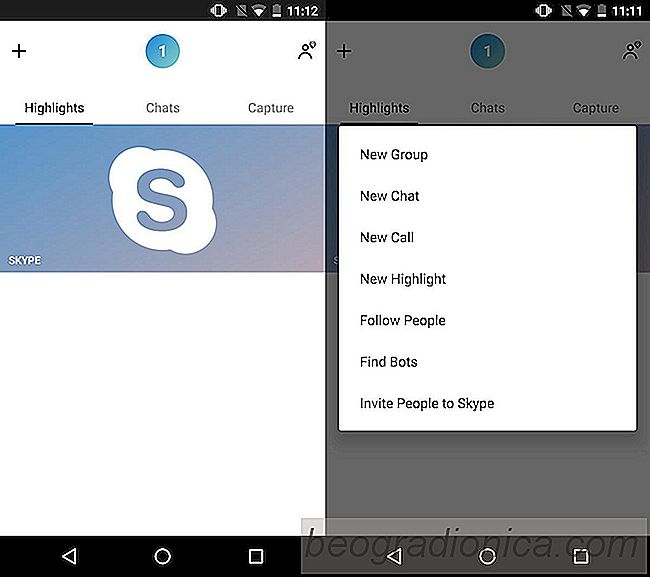
Von diesem Punkt an ist es ziemlich vertraut. Ihre Kamera wird geöffnet, damit Sie ein Foto machen können. Sie können ein Foto mit der vorderen und hinteren Kamera machen. Wenn Sie keine Lust haben, ein Foto zu machen, können Sie eines von Ihrer Kamerarolle auswählen. Sie können Text, ein paar Aufkleber hinzufügen und auf Ihr Highlight zeichnen. Tippen Sie auf Senden, um es zu teilen.
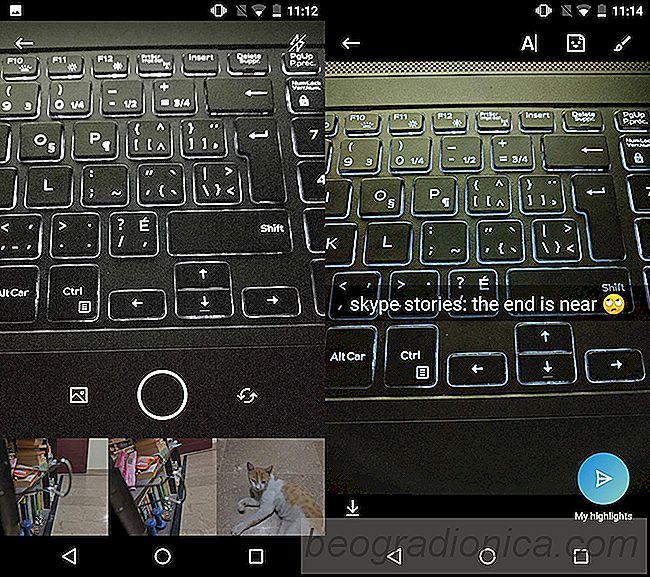
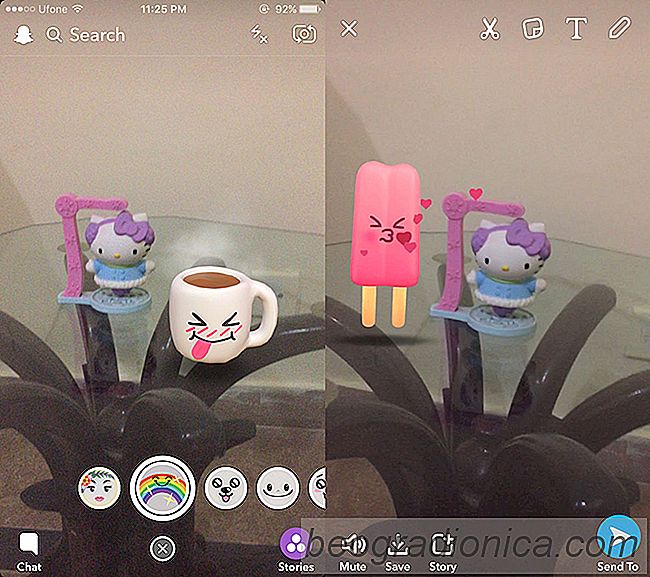
Verwendung von 3D-Weltobjektiven in Snapchat
Snapchat ist eine App mit einem Plan. In den letzten Monaten haben wir gesehen, wie Facebook Snapchat-Funktionen kopiert hat, um damit zu konkurrieren. Snapchat wehrt sich nicht, indem es die Funktionen von Facebook kopiert, sondern neue Funktionen hinzufügt. Die neueste Ergänzung in Snapchat sind 3D-Weltobjektive.

So aktivieren Sie Flash fĂĽr die Frontkamera in Google Kamera
Lange war eine Kamera auf einem Telefon So ein erstaunliches Ding, dass du dir nicht vorstellen kannst, dass es besser wird. Als die Technologie jedoch besser wurde, wurden Kameras auf unseren Telefonen besser und konnten schärfere Bilder aufnehmen. Bald begannen die Telefonhersteller, den Handys einen Blitz hinzuzufügen.